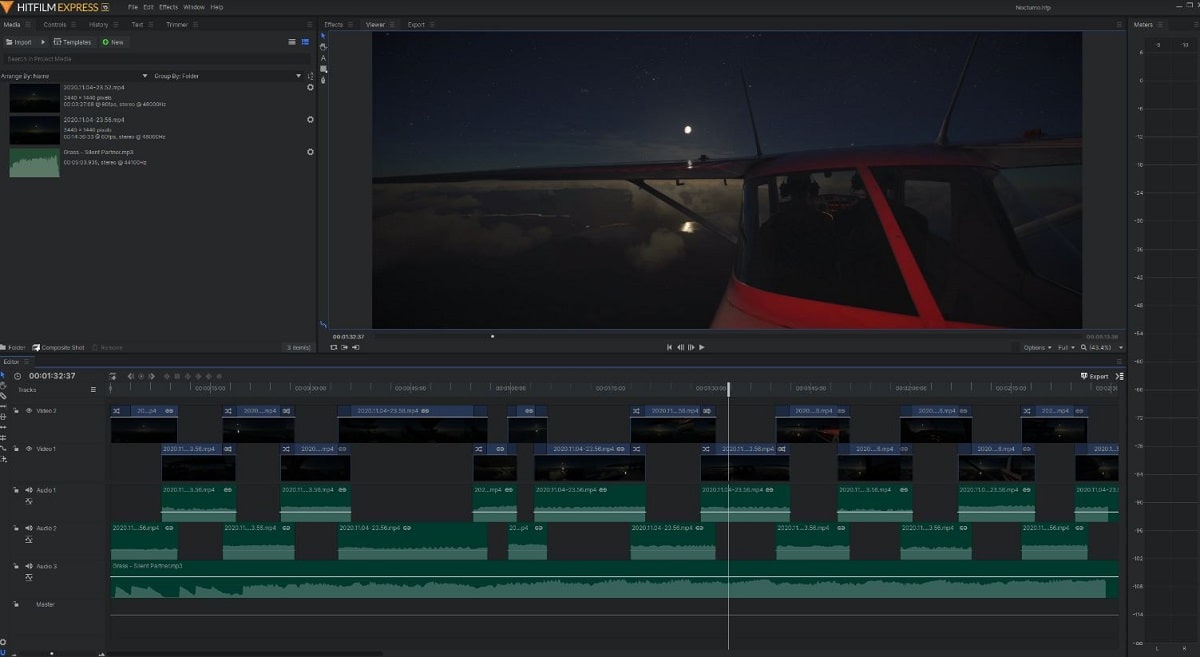
مع تطور التكنولوجيا الموجودة داخل الهواتف الذكية ، أصبح هذا الجهاز البديل المثالي لكاميرات الفيديو التقليدية والكاميرات الرقمية المدمجة. ومع ذلك لا يزال لديهم نقص لا يمكنهم توفيره في الوقت الحالي: تقريب بصري.
بفضل تطور الهواتف الذكية ، أصبح من السهل جدًا الاحتفاظ باللحظات التي نحبها كثيرًا في بعض الأحيان الاستعجال هم مستشارون سيئون والفيديو الذي سجلناه لا يستجيب للوضع الأصلي ، إما لأنه كان خارج البؤرة ، مظلم ، تم تسجيله عموديًا ...
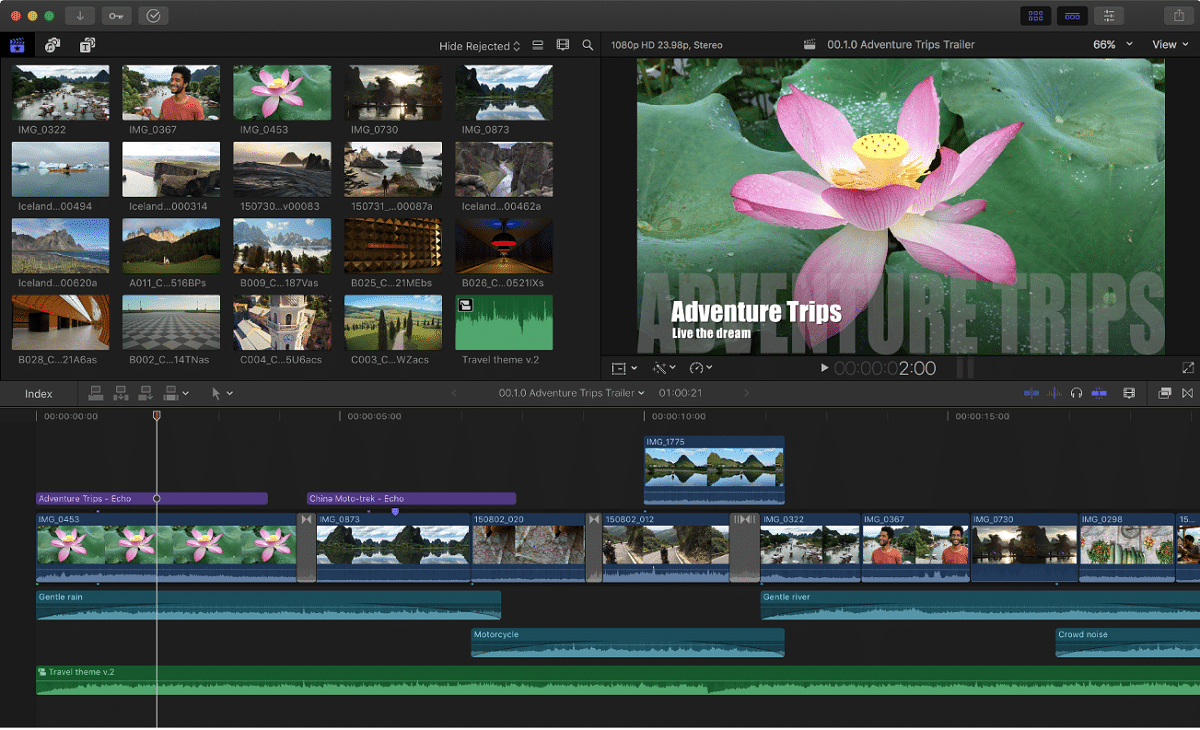
إذا تم تسجيل الفيديو عموديًا ، فيمكننا استخدام تطبيقات مختلفة تسمح لنا بذلك بسهولة الوجه أشرطة الفيديو. وينطبق الشيء نفسه على مقاطع الفيديو التي تم تصويرها مظلمة.
ومع ذلك، عندما لا يتم تسجيل مقطع فيديو بشكل صحيح في التركيز البؤري، التكنولوجيا اليوم لا تصنع المعجزات ، لذلك ليس من الضروري عناء البحث عن التطبيقات التي تساعدنا في هذا المعنى.
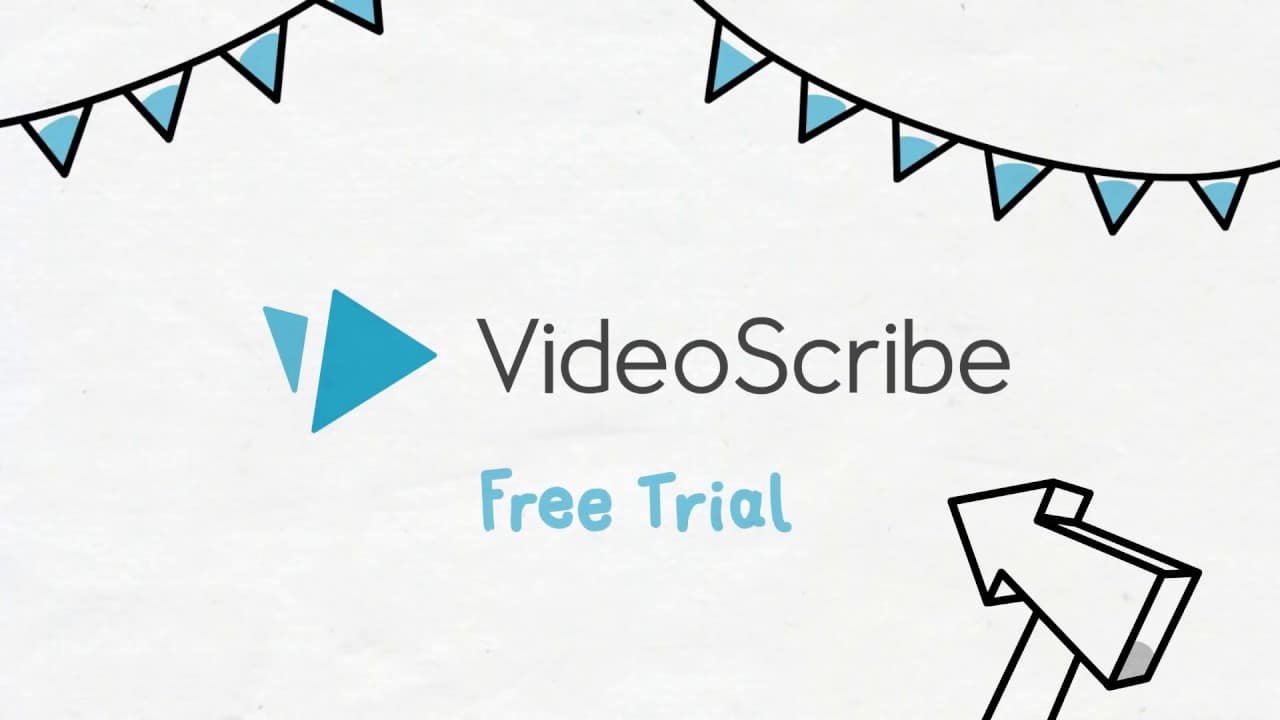
من المحتمل أنه في المستقبل والاستفادة من الذكاء الاصطناعي، هذا قادر على التعرف على الأشياء الخارجة عن التركيز وإعطائها الشكل ، كما هو الحال اليوم مع الصور ذات الدقة الأصلية صغيرة جدًا والتي تسمح بتكبير حجمها ، مما يوفر نتيجة أفضل بكثير من الأصل.
توضيح مقطع فيديو، إنها عملية بسيطة نسبيًا يمكننا إجراؤها عمليًا بأي تطبيق أساسي يسمح لنا بتعديل مقاطع الفيديو. إذا كنت تريد معرفة كل من الأدوات التي تحتاجها وأفضل التطبيقات لتنفيذ هذه المهمة ، فأنا أدعوك لمواصلة القراءة.
الأدوات اللازمة لتفتيح الفيديو
هنا نعرض لك أفضل التطبيقات المجانية لتوضيح مقاطع الفيديوولكن أولاً وقبل كل شيء ، يجب أن نعرف ما هي الأدوات التي ستسمح لنا بتنفيذ هذه الوظيفة.
إذا أردنا توضيح مقطع فيديو ، فإن أول شيء نفعله هو تعديل سطوع الفيديو. بعد ذلك ، يجب علينا تعديل التباين بحيث لا تكون النتيجة مذهلة للغاية.
بعض التطبيقات تقدم لنا الخيار استئجار تلقائي، خيار يعمل بشكل جيد في معظم المناسبات ويجب علينا تطبيقه بعد تعديل سطوع الفيديو.
إذا لم تعجبنا النتيجة أو لم تبدو جيدة من الناحية الجمالية ، فيمكننا ذلك استخدام نوع من المرشحات، إذا قدم لنا التطبيق هذا الخيار ، من أجل إعطائه لمسة تسمح بإخفاء عتمة الفيديو ، طالما أن النتيجة التي حصلنا عليها ليست هي التي نبحث عنها.
تطبيقات مجانية لتوضيح مقاطع الفيديو
افيديمو (ويندوز / ماك / لينكس)
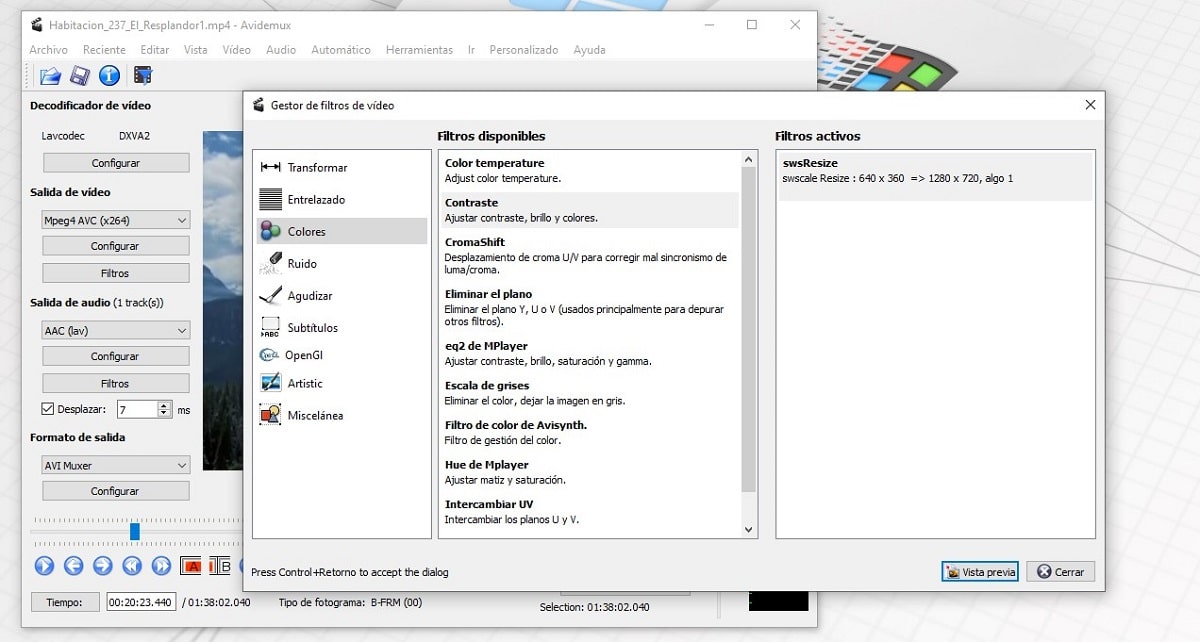
تطبيق رائع مجاني تمامًا يمكننا من خلاله تحرير أي فيديو نجده في Avidemux ، وهو تطبيق يسمح لنا أيضًا مزامنة الصوت والفيديو.
مع Avidemux ، لا يمكننا ذلك فقط إضافة عوامل تصفية إلى مقاطع الفيديو، من بينها مرشح التباين ، ولكنه يسمح لنا أيضًا بقص مقاطع الفيديو ، وتصديرها إلى تنسيقات أخرى ، وإزالة المسارات الصوتية أو إضافة مقاطع جديدة ...
Avidemux متاح لـ تنزيلك مجانًا لكل من Windows و macOS و Linux هذا الرابط. تمت ترجمة التطبيق إلى اللغة الإسبانية ، لذلك لن تكون اللغة مشكلة في تحقيق أقصى استفادة من التطبيق.
محرر فيديو OpenShot (Windows / macOS / Linux)
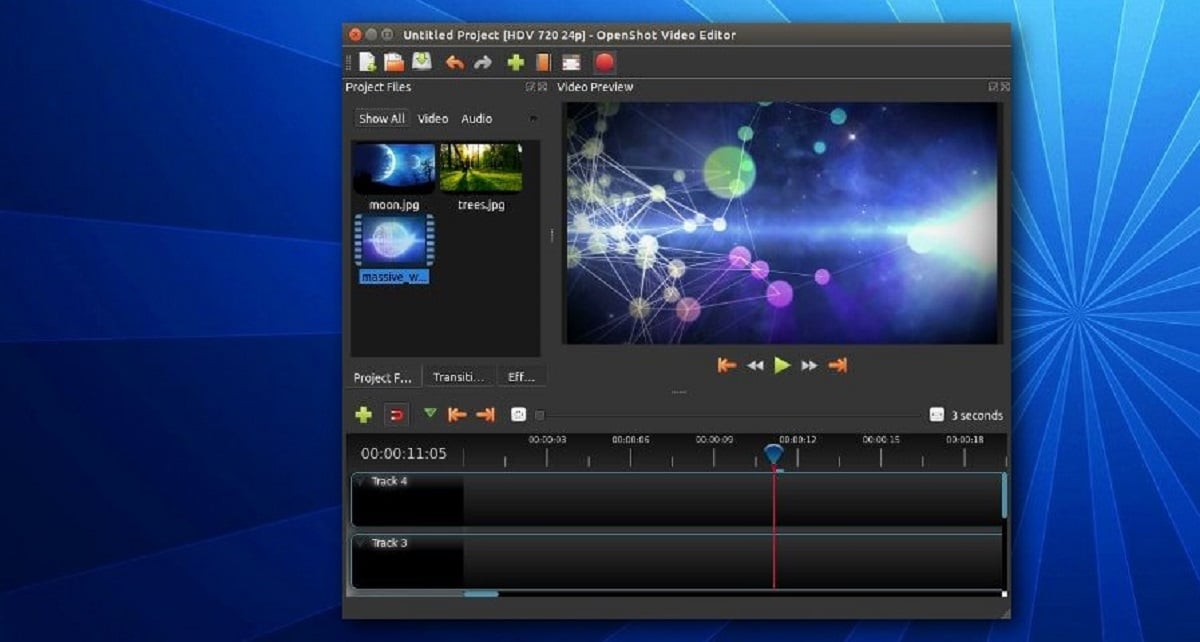
OpenShot هو محرر فيديو مفتوح المصدر كامل إلى حد ما ومجاني تمامًا ، وقد وُلد في عام 2008 لنظام Linux ، ولكنه اليوم أيضًا يقدم لنا إصدارات لنظامي التشغيل Windows و macOS.
كمحرر فيديو جيد يستحق الملح ، مع OpenShot يمكننا إجراء تغييرات على السطوع والتباين توضيح مقاطع الفيديو، بالإضافة إلى الوظائف الأساسية مثل قص مقاطع الفيديو أو إضافة مسارات صوتية إلى وظائف أكثر اكتمالاً لإضافة تأثيرات مثل الرسوم المتحركة ثلاثية الأبعاد ...
OpenShot هو مترجمة إلى الإسبانية واللغات السابعة الأخرى وهو خيار ممتاز للنظر فيه كبديل للتطبيقات الكاملة جدًا مثل Adobe Premiere أو Final Cut أو Filmora.
محرر فيديو VSDC (Windows)
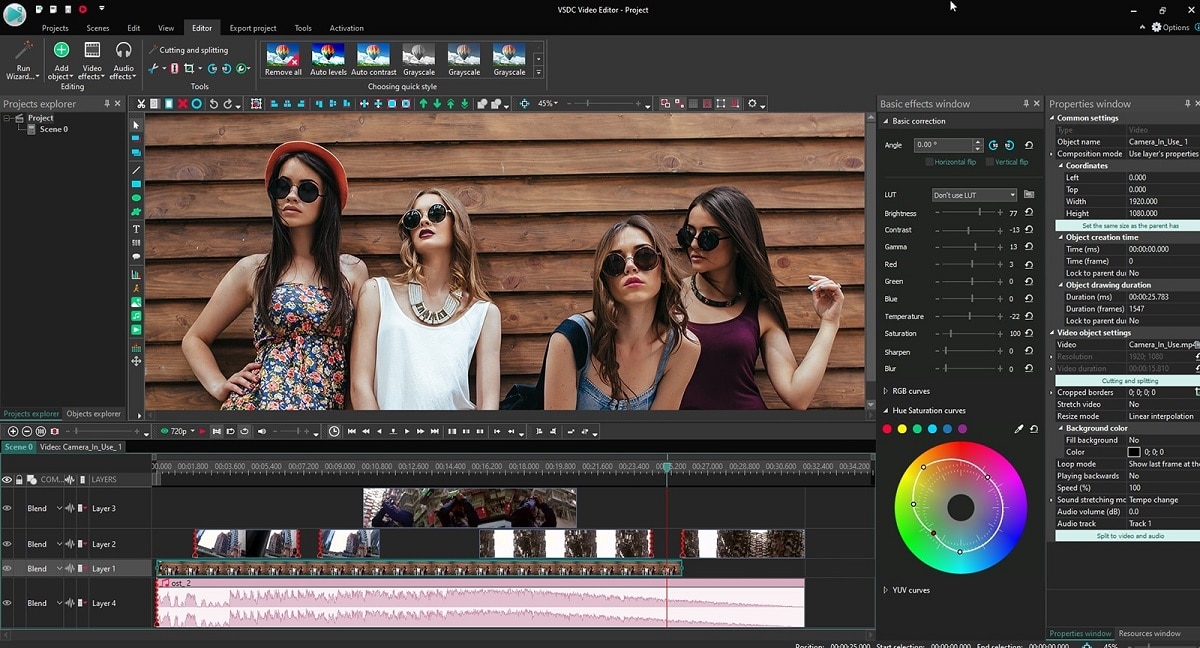
أداة رائعة أخرى لدينا تحت تصرفنا عند تعديل سطوع وتباين مقاطع الفيديو VSDC Video Editor، وهو تطبيق يمكننا تنزيله مجانًا واستخدامه دون أي قيود (علامات مائية ، إعلانات ، إعلانات ...) وذلك يدعونا للتعاون مع المشروع بمبلغ متواضع 5 يورو من خلال قسم ساعدونا.
محرر الفيديو VSDC هو ملف محرر فيديو غير خطي (يسمح لنا بإضافة مسارات فيديو مختلفة في نفس الجدول الزمني) ، وهو متوافق مع معظم تنسيقات الفيديو في السوق ، ويسمح لنا بإنشاء وحرق أقراص DVD مع إبداعاتنا ...
عندما يتعلق الأمر بتصدير المحتوى ، يمكننا القيام بذلك بجودة 4K و HD ، بالإضافة إلى ذلك يدعم تنسيق H.265 الذي يضغط حجم الملف النهائي ويحتل نصف ذلك باستخدام برنامج الترميز التقليدي H.264.
Hit Film (Windows)
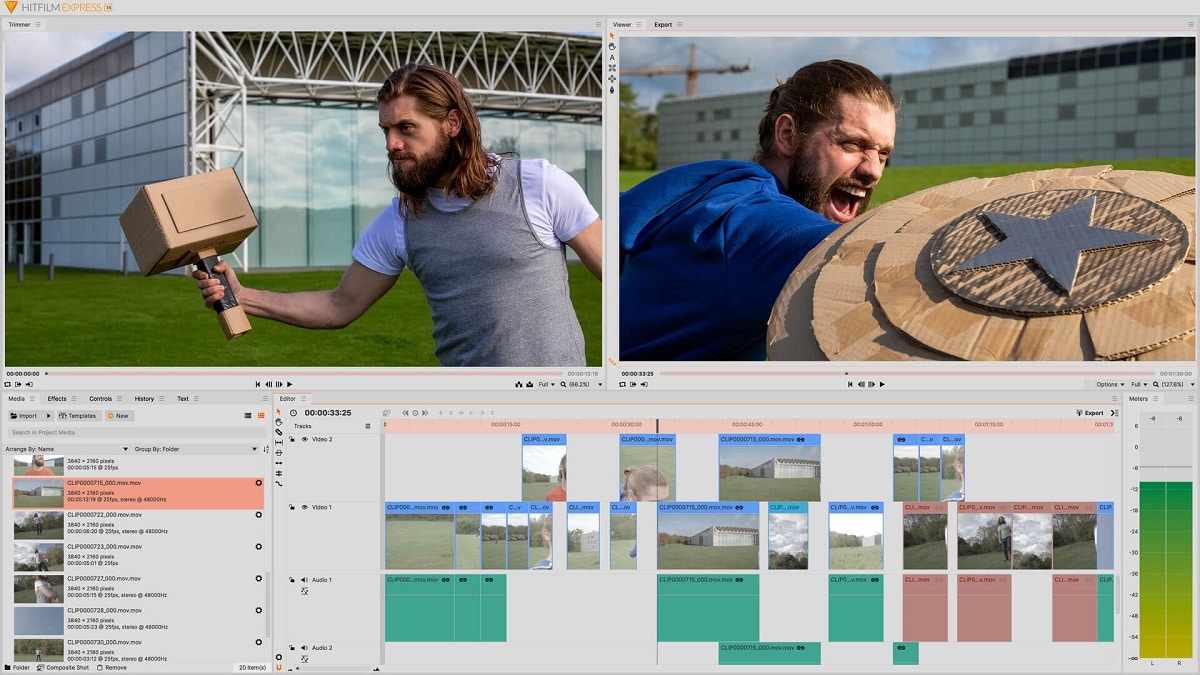
هيتفيلم هو أحد الخيارات المجانية المتاحة لنا عندما يتعلق الأمر تعديل التباين والسطوع لمقاطع الفيديو. التطبيق متاح للتنزيل مجانًا ، ولكنه يسمح لنا بتوسيع عدد الوظائف عن طريق شراء الوظائف الإضافية بشكل مستقل.
ومع ذلك ، لتوضيح مقاطع الفيديو ، لا حاجة لشراء أي من تلك التي يقدمها لنا. إذا كانت احتياجاتك فقط لتوضيح الفيديو الغريب بشكل متقطع ، فإن HitFilm هو تطبيق ممتاز يجب مراعاته.
فيلمورا إكس (ويندوز/ماك)
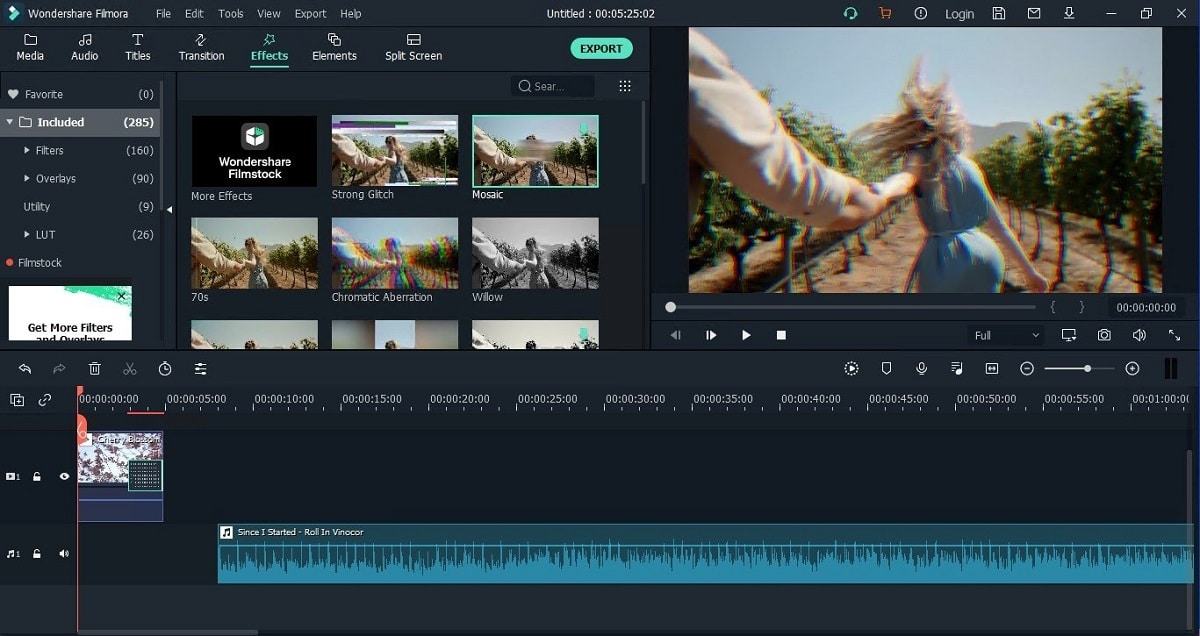
على الرغم من أن هذا التطبيق ليس مجانيًا ، إلا أنه يقدم لنا إصدارًا تجريبيًا يقدم علامة مائية في مقاطع الفيديو التي نقوم بتحريرها. إذا لم تكن هذه مشكلة ، فيمكننا استخدام الإصدار المجاني من هذا التطبيق مسح مقاطع الفيديو المظلمة التي سجلناها وبالمناسبة ، أضف تأثيرات من خلال إطلاق العنان لخيالنا.
فيلمورا X هو متاح لنظام التشغيل Windows 7 64 بت وما بعده ول macOS. من خلال موقعه على شبكة الإنترنت ، يقدم لنا سلسلة من دروس شيقة التي تعلمنا أن نخطو خطواتنا الأولى في عالم تحرير الفيديو.
موفي (ماك)

iMovie هو تطبيق فيديو مجاني من Apple ، وهو تطبيق متاح لكل من iOS و macOS ، على الرغم من أن هذا الإصدار الأخير هو الوحيد الذي يسمح لنا تعديل كل من السطوع والتباين من مقاطع الفيديو. من أجل استخدام هذا التطبيق ، من الضروري فقط أن يكون لديك حساب Apple.
هذا التطبيق هو محرر قوي ل ابدأ في عالم النشر، مما يوفر عددًا كبيرًا من الوظائف لوظيفة Picture in Picture ، مما يلغي الخلفية الخضراء لتركيب مقاطع الفيديو أو صور الخلفية ...